2021 TOYOTA PROACE CITY phone
[x] Cancel search: phonePage 217 of 272
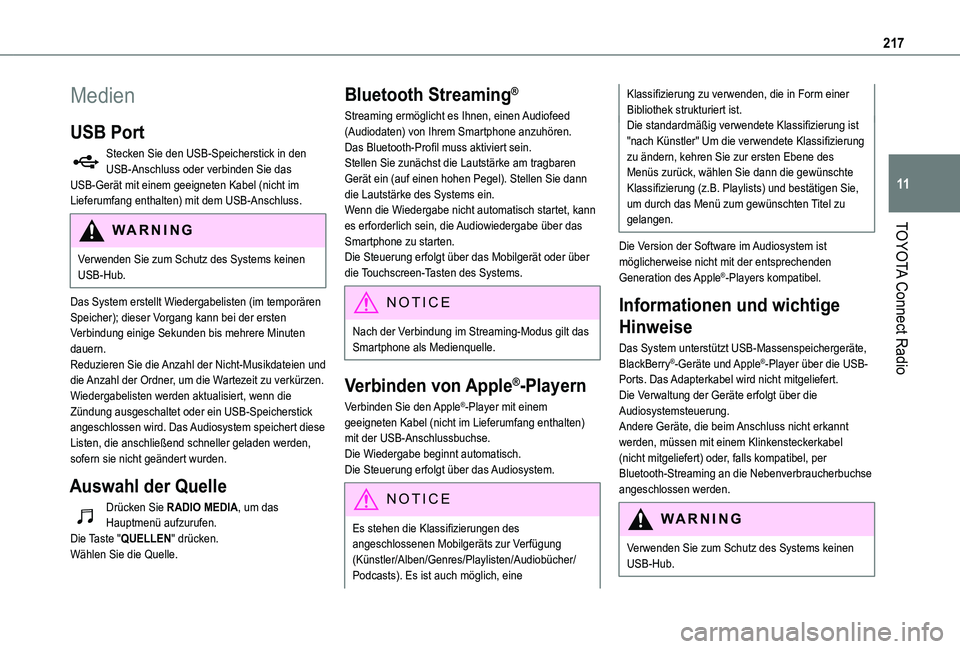
217
TOYOTA Connect Radio
11
Medien
USB Port
Stecken Sie den USB-Speicherstick in den USB-Anschluss oder verbinden Sie das USB-Gerät mit einem geeigneten Kabel (nicht im Lieferumfang enthalten) mit dem USB-Anschluss.
WARNI NG
Verwenden Sie zum Schutz des Systems keinen USB-Hub.
Das System erstellt Wiedergabelisten (im temporären Speicher); dieser Vorgang kann bei der ersten Verbindung einige Sekunden bis mehrere Minuten dauern.Reduzieren Sie die Anzahl der Nicht-Musikdateien und die Anzahl der Ordner, um die Wartezeit zu verkürzen.Wiedergabelisten werden aktualisiert, wenn die Zündung ausgeschaltet oder ein USB-Speicherstick angeschlossen wird. Das Audiosystem speichert diese Listen, die anschließend schneller geladen werden, sofern sie nicht geändert wurden.
Auswahl der Quelle
Drücken Sie RADIO MEDIA, um das Hauptmenü aufzurufen.Die Taste "QUELLEN" drücken.Wählen Sie die Quelle.
Bluetooth Streaming®
Streaming ermöglicht es Ihnen, einen Audiofeed (Audiodaten) von Ihrem Smartphone anzuhören.Das Bluetooth-Profil muss aktiviert sein.Stellen Sie zunächst die Lautstärke am tragbaren Gerät ein (auf einen hohen Pegel). Stellen Sie dann die Lautstärke des Systems ein.Wenn die Wiedergabe nicht automatisch startet, kann es erforderlich sein, die Audiowiedergabe über das Smartphone zu starten.Die Steuerung erfolgt über das Mobilgerät oder über die Touchscreen-Tasten des Systems.
NOTIC E
Nach der Verbindung im Streaming-Modus gilt das Smartphone als Medienquelle.
Verbinden von Apple®-Playern
Verbinden Sie den Apple®-Player mit einem geeigneten Kabel (nicht im Lieferumfang enthalten) mit der USB-Anschlussbuchse.Die Wiedergabe beginnt automatisch.Die Steuerung erfolgt über das Audiosystem.
NOTIC E
Es stehen die Klassifizierungen des angeschlossenen Mobilgeräts zur Verfügung
(Künstler/Alben/Genres/Playlisten/Audiobücher/Podcasts). Es ist auch möglich, eine
Klassifizierung zu verwenden, die in Form einer Bibliothek strukturiert ist.Die standardmäßig verwendete Klassifizierung ist "nach Künstler" Um die verwendete Klassifizierung zu ändern, kehren Sie zur ersten Ebene des Menüs zurück, wählen Sie dann die gewünschte Klassifizierung (z.B. Playlists) und bestätigen Sie, um durch das Menü zum gewünschten Titel zu gelangen.
Die Version der Software im Audiosystem ist möglicherweise nicht mit der entsprechenden Generation des Apple®-Players kompatibel.
Informationen und wichtige
Hinweise
Das System unterstützt USB-Massenspeichergeräte, BlackBerry®-Geräte und Apple®-Player über die USB-Ports. Das Adapterkabel wird nicht mitgeliefert.Die Verwaltung der Geräte erfolgt über die Audiosystemsteuerung.Andere Geräte, die beim Anschluss nicht erkannt werden, müssen mit einem Klinkensteckerkabel
(nicht mitgeliefert) oder, falls kompatibel, per Bluetooth-Streaming an die Nebenverbraucherbuchse angeschlossen werden.
WARNI NG
Verwenden Sie zum Schutz des Systems keinen USB-Hub.
Page 218 of 272
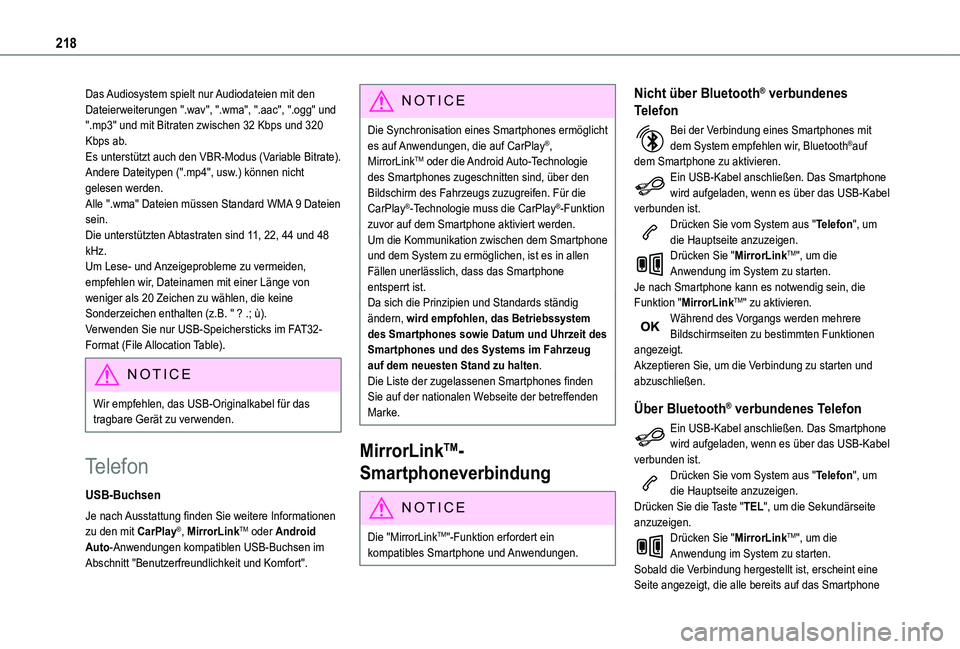
218
Das Audiosystem spielt nur Audiodateien mit den Dateierweiterungen ".wav", ".wma", ".aac", ".ogg" und ".mp3" und mit Bitraten zwischen 32 Kbps und 320 Kbps ab.Es unterstützt auch den VBR-Modus (Variable Bitrate).Andere Dateitypen (".mp4", usw.) können nicht gelesen werden.Alle ".wma" Dateien müssen Standard WMA 9 Dateien sein.Die unterstützten Abtastraten sind 11, 22, 44 und 48 kHz.Um Lese- und Anzeigeprobleme zu vermeiden, empfehlen wir, Dateinamen mit einer Länge von weniger als 20 Zeichen zu wählen, die keine Sonderzeichen enthalten (z.B. " ? .; ù).Verwenden Sie nur USB-Speichersticks im FAT32-Format (File Allocation Table).
NOTIC E
Wir empfehlen, das USB-Originalkabel für das tragbare Gerät zu verwenden.
Telefon
USB-Buchsen
Je nach Ausstattung finden Sie weitere Informationen zu den mit CarPlay®, MirrorLinkTM oder Android Auto-Anwendungen kompatiblen USB-Buchsen im Abschnitt "Benutzerfreundlichkeit und Komfort".
NOTIC E
Die Synchronisation eines Smartphones ermöglicht es auf Anwendungen, die auf CarPlay®, MirrorLinkTM oder die Android Auto-Technologie des Smartphones zugeschnitten sind, über den Bildschirm des Fahrzeugs zuzugreifen. Für die CarPlay®-Technologie muss die CarPlay®-Funktion zuvor auf dem Smartphone aktiviert werden.Um die Kommunikation zwischen dem Smartphone und dem System zu ermöglichen, ist es in allen Fällen unerlässlich, dass das Smartphone entsperrt ist.Da sich die Prinzipien und Standards ständig ändern, wird empfohlen, das Betriebssystem des Smartphones sowie Datum und Uhrzeit des Smartphones und des Systems im Fahrzeug auf dem neuesten Stand zu halten.Die Liste der zugelassenen Smartphones finden Sie auf der nationalen Webseite der betreffenden Marke.
MirrorLinkTM-
Smartphoneverbindung
NOTIC E
Die "MirrorLinkTM"-Funktion erfordert ein kompatibles Smartphone und Anwendungen.
Nicht über Bluetooth® verbundenes
Telefon
Bei der Verbindung eines Smartphones mit dem System empfehlen wir, Bluetooth®auf dem Smartphone zu aktivieren.Ein USB-Kabel anschließen. Das Smartphone wird aufgeladen, wenn es über das USB-Kabel verbunden ist.Drücken Sie vom System aus "Telefon", um die Hauptseite anzuzeigen.Drücken Sie "MirrorLinkTM", um die Anwendung im System zu starten.Je nach Smartphone kann es notwendig sein, die Funktion "MirrorLinkTM" zu aktivieren.Während des Vorgangs werden mehrere Bildschirmseiten zu bestimmten Funktionen angezeigt.Akzeptieren Sie, um die Verbindung zu starten und abzuschließen.
Über Bluetooth® verbundenes Telefon
Ein USB-Kabel anschließen. Das Smartphone wird aufgeladen, wenn es über das USB-Kabel
verbunden ist.Drücken Sie vom System aus "Telefon", um die Hauptseite anzuzeigen.Drücken Sie die Taste "TEL", um die Sekundärseite anzuzeigen.Drücken Sie "MirrorLinkTM", um die Anwendung im System zu starten.Sobald die Verbindung hergestellt ist, erscheint eine Seite angezeigt, die alle bereits auf das Smartphone
Page 219 of 272
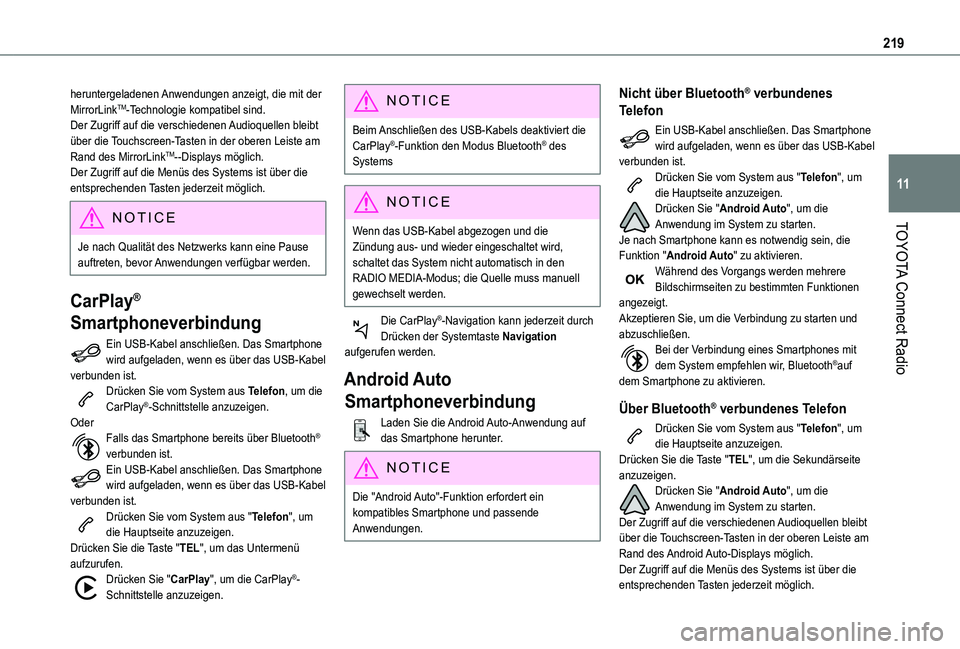
219
TOYOTA Connect Radio
11
heruntergeladenen Anwendungen anzeigt, die mit der MirrorLinkTM-Technologie kompatibel sind.Der Zugriff auf die verschiedenen Audioquellen bleibt über die Touchscreen-Tasten in der oberen Leiste am Rand des MirrorLinkTM--Displays möglich.Der Zugriff auf die Menüs des Systems ist über die entsprechenden Tasten jederzeit möglich.
NOTIC E
Je nach Qualität des Netzwerks kann eine Pause auftreten, bevor Anwendungen verfügbar werden.
CarPlay®
Smartphoneverbindung
Ein USB-Kabel anschließen. Das Smartphone wird aufgeladen, wenn es über das USB-Kabel verbunden ist.Drücken Sie vom System aus Telefon, um die CarPlay®-Schnittstelle anzuzeigen.OderFalls das Smartphone bereits über Bluetooth® verbunden ist.Ein USB-Kabel anschließen. Das Smartphone wird aufgeladen, wenn es über das USB-Kabel verbunden ist.Drücken Sie vom System aus "Telefon", um die Hauptseite anzuzeigen.Drücken Sie die Taste "TEL", um das Untermenü aufzurufen.Drücken Sie "CarPlay", um die CarPlay®-Schnittstelle anzuzeigen.
NOTIC E
Beim Anschließen des USB-Kabels deaktiviert die CarPlay®-Funktion den Modus Bluetooth® des Systems
NOTIC E
Wenn das USB-Kabel abgezogen und die
Zündung aus- und wieder eingeschaltet wird, schaltet das System nicht automatisch in den RADIO MEDIA-Modus; die Quelle muss manuell gewechselt werden.
Die CarPlay®-Navigation kann jederzeit durch Drücken der Systemtaste Navigation aufgerufen werden.
Android Auto
Smartphoneverbindung
Laden Sie die Android Auto-Anwendung auf das Smartphone herunter.
NOTIC E
Die "Android Auto"-Funktion erfordert ein kompatibles Smartphone und passende Anwendungen.
Nicht über Bluetooth® verbundenes
Telefon
Ein USB-Kabel anschließen. Das Smartphone wird aufgeladen, wenn es über das USB-Kabel verbunden ist.Drücken Sie vom System aus "Telefon", um die Hauptseite anzuzeigen.Drücken Sie "Android Auto", um die Anwendung im System zu starten.Je nach Smartphone kann es notwendig sein, die Funktion "Android Auto" zu aktivieren.Während des Vorgangs werden mehrere Bildschirmseiten zu bestimmten Funktionen angezeigt.Akzeptieren Sie, um die Verbindung zu starten und abzuschließen.Bei der Verbindung eines Smartphones mit dem System empfehlen wir, Bluetooth®auf dem Smartphone zu aktivieren.
Über Bluetooth® verbundenes Telefon
Drücken Sie vom System aus "Telefon", um die Hauptseite anzuzeigen.
Drücken Sie die Taste "TEL", um die Sekundärseite anzuzeigen.Drücken Sie "Android Auto", um die Anwendung im System zu starten.Der Zugriff auf die verschiedenen Audioquellen bleibt über die Touchscreen-Tasten in der oberen Leiste am Rand des Android Auto-Displays möglich.Der Zugriff auf die Menüs des Systems ist über die entsprechenden Tasten jederzeit möglich.
Page 220 of 272
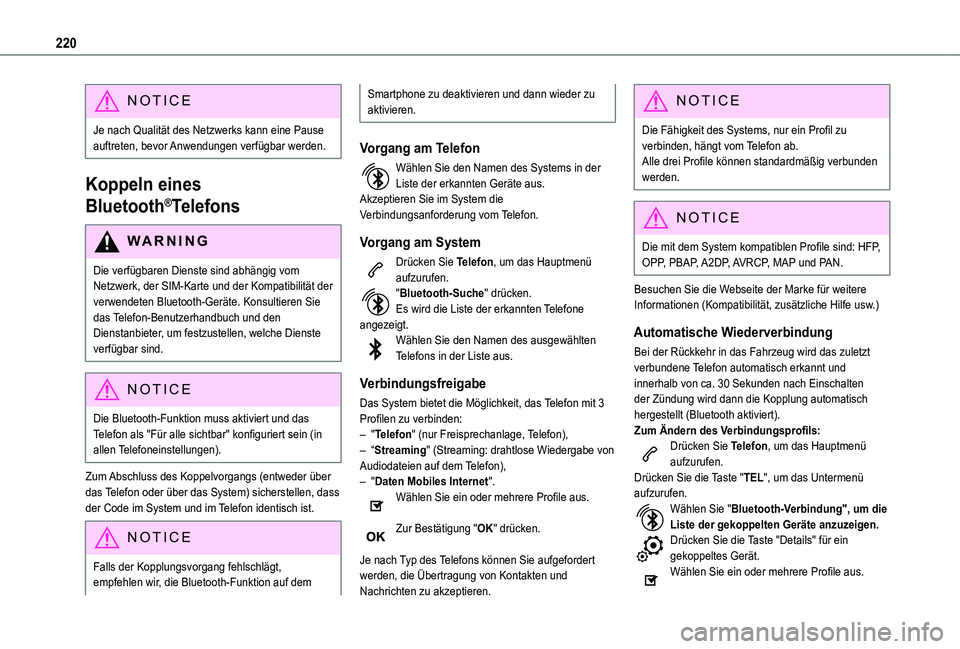
220
NOTIC E
Je nach Qualität des Netzwerks kann eine Pause auftreten, bevor Anwendungen verfügbar werden.
Koppeln eines
Bluetooth®Telefons
WARNI NG
Die verfügbaren Dienste sind abhängig vom Netzwerk, der SIM-Karte und der Kompatibilität der verwendeten Bluetooth-Geräte. Konsultieren Sie das Telefon-Benutzerhandbuch und den Dienstanbieter, um festzustellen, welche Dienste verfügbar sind.
NOTIC E
Die Bluetooth-Funktion muss aktiviert und das Telefon als "Für alle sichtbar" konfiguriert sein (in allen Telefoneinstellungen).
Zum Abschluss des Koppelvorgangs (entweder über das Telefon oder über das System) sicherstellen, dass der Code im System und im Telefon identisch ist.
NOTIC E
Falls der Kopplungsvorgang fehlschlägt, empfehlen wir, die Bluetooth-Funktion auf dem
Smartphone zu deaktivieren und dann wieder zu aktivieren.
Vorgang am Telefon
Wählen Sie den Namen des Systems in der Liste der erkannten Geräte aus.Akzeptieren Sie im System die Verbindungsanforderung vom Telefon.
Vorgang am System
Drücken Sie Telefon, um das Hauptmenü aufzurufen."Bluetooth-Suche" drücken.Es wird die Liste der erkannten Telefone angezeigt.Wählen Sie den Namen des ausgewählten Telefons in der Liste aus.
Verbindungsfreigabe
Das System bietet die Möglichkeit, das Telefon mit 3 Profilen zu verbinden:– "Telefon" (nur Freisprechanlage, Telefon),
– “Streaming" (Streaming: drahtlose Wiedergabe von Audiodateien auf dem Telefon),– "Daten Mobiles Internet".Wählen Sie ein oder mehrere Profile aus.
Zur Bestätigung "OK" drücken.
Je nach Typ des Telefons können Sie aufgefordert werden, die Übertragung von Kontakten und Nachrichten zu akzeptieren.
NOTIC E
Die Fähigkeit des Systems, nur ein Profil zu verbinden, hängt vom Telefon ab.Alle drei Profile können standardmäßig verbunden werden.
NOTIC E
Die mit dem System kompatiblen Profile sind: HFP, OPP, PBAP, A2DP, AVRCP, MAP und PAN.
Besuchen Sie die Webseite der Marke für weitere Informationen (Kompatibilität, zusätzliche Hilfe usw.)
Automatische Wiederverbindung
Bei der Rückkehr in das Fahrzeug wird das zuletzt verbundene Telefon automatisch erkannt und innerhalb von ca. 30 Sekunden nach Einschalten der Zündung wird dann die Kopplung automatisch hergestellt (Bluetooth aktiviert).Zum Ändern des Verbindungsprofils:Drücken Sie Telefon, um das Hauptmenü aufzurufen.Drücken Sie die Taste "TEL", um das Untermenü aufzurufen.Wählen Sie "Bluetooth-Verbindung", um die Liste der gekoppelten Geräte anzuzeigen.Drücken Sie die Taste "Details" für ein gekoppeltes Gerät.Wählen Sie ein oder mehrere Profile aus.
Page 226 of 272
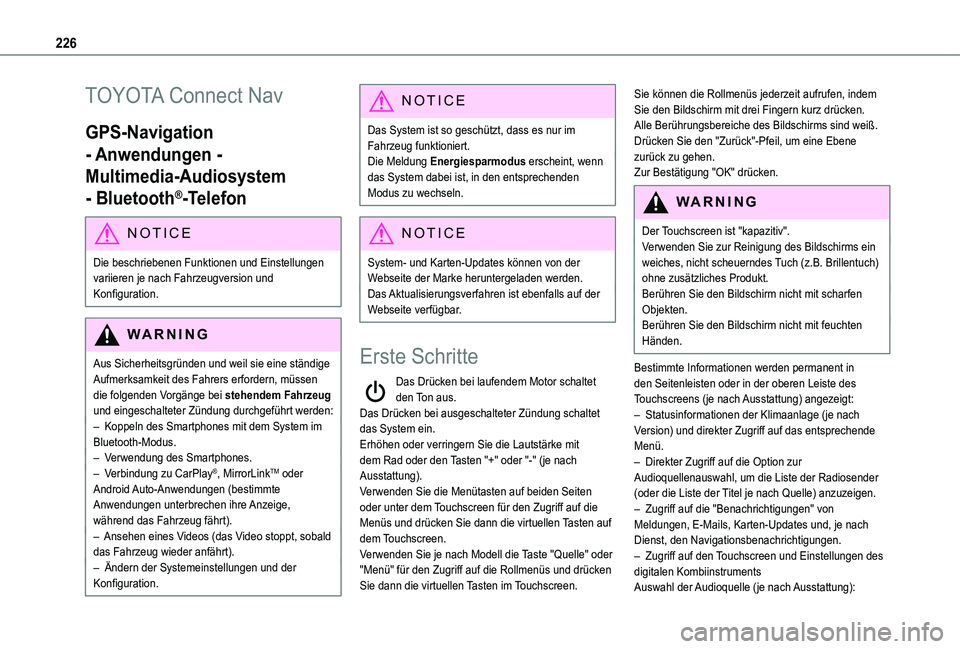
226
TOYOTA Connect Nav
GPS-Navigation
- Anwendungen -
Multimedia-Audiosystem
- Bluetooth®-Telefon
NOTIC E
Die beschriebenen Funktionen und Einstellungen variieren je nach Fahrzeugversion und Konfiguration.
WARNI NG
Aus Sicherheitsgründen und weil sie eine ständige Aufmerksamkeit des Fahrers erfordern, müssen die folgenden Vorgänge bei stehendem Fahrzeug und eingeschalteter Zündung durchgeführt werden:– Koppeln des Smartphones mit dem System im Bluetooth-Modus.– Verwendung des Smartphones.– Verbindung zu CarPlay®, MirrorLinkTM oder Android Auto-Anwendungen (bestimmte Anwendungen unterbrechen ihre Anzeige, während das Fahrzeug fährt).– Ansehen eines Videos (das Video stoppt, sobald
das Fahrzeug wieder anfährt).– Ändern der Systemeinstellungen und der Konfiguration.
NOTIC E
Das System ist so geschützt, dass es nur im Fahrzeug funktioniert.Die Meldung Energiesparmodus erscheint, wenn das System dabei ist, in den entsprechenden Modus zu wechseln.
NOTIC E
System- und Karten-Updates können von der Webseite der Marke heruntergeladen werden.Das Aktualisierungsverfahren ist ebenfalls auf der Webseite verfügbar.
Erste Schritte
Das Drücken bei laufendem Motor schaltet den Ton aus.Das Drücken bei ausgeschalteter Zündung schaltet das System ein.Erhöhen oder verringern Sie die Lautstärke mit dem Rad oder den Tasten "+" oder "-" (je nach Ausstattung).Verwenden Sie die Menütasten auf beiden Seiten oder unter dem Touchscreen für den Zugriff auf die Menüs und drücken Sie dann die virtuellen Tasten auf dem Touchscreen.Verwenden Sie je nach Modell die Taste "Quelle" oder "Menü" für den Zugriff auf die Rollmenüs und drücken Sie dann die virtuellen Tasten im Touchscreen.
Sie können die Rollmenüs jederzeit aufrufen, indem Sie den Bildschirm mit drei Fingern kurz drücken.Alle Berührungsbereiche des Bildschirms sind weiß.Drücken Sie den "Zurück"-Pfeil, um eine Ebene zurück zu gehen.Zur Bestätigung "OK" drücken.
WARNI NG
Der Touchscreen ist "kapazitiv".
Verwenden Sie zur Reinigung des Bildschirms ein weiches, nicht scheuerndes Tuch (z.B. Brillentuch) ohne zusätzliches Produkt.Berühren Sie den Bildschirm nicht mit scharfen Objekten.Berühren Sie den Bildschirm nicht mit feuchten Händen.
Bestimmte Informationen werden permanent in den Seitenleisten oder in der oberen Leiste des Touchscreens (je nach Ausstattung) angezeigt:– Statusinformationen der Klimaanlage (je nach Version) und direkter Zugriff auf das entsprechende Menü.– Direkter Zugriff auf die Option zur Audioquellenauswahl, um die Liste der Radiosender (oder die Liste der Titel je nach Quelle) anzuzeigen.– Zugriff auf die "Benachrichtigungen" von Meldungen, E-Mails, Karten-Updates und, je nach Dienst, den Navigationsbenachrichtigungen.– Zugriff auf den Touchscreen und Einstellungen des digitalen KombiinstrumentsAuswahl der Audioquelle (je nach Ausstattung):
Page 227 of 272
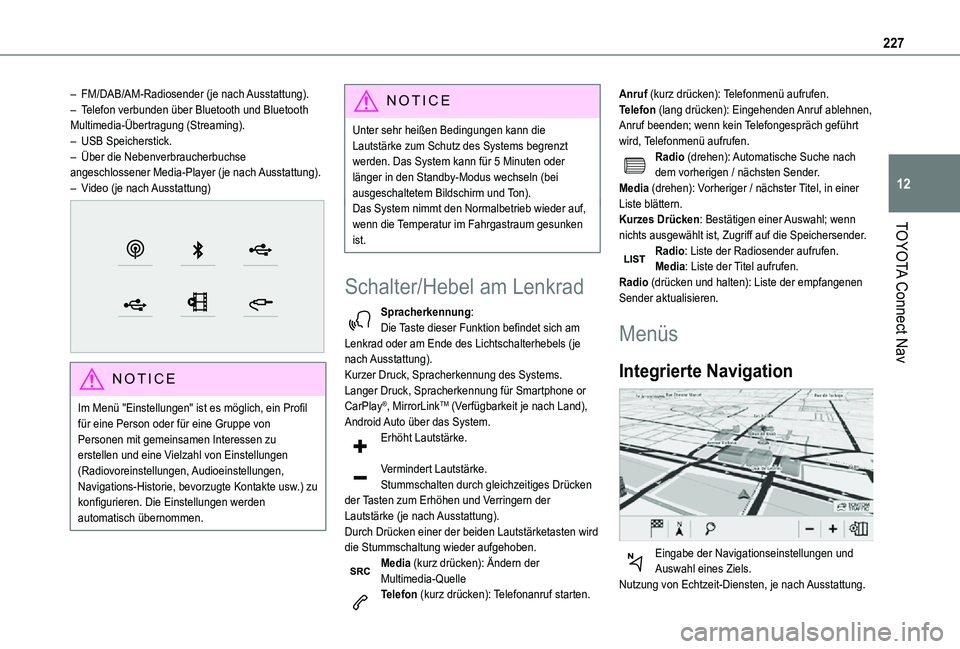
227
TOYOTA Connect Nav
12
– FM/DAB/AM-Radiosender (je nach Ausstattung).– Telefon verbunden über Bluetooth und Bluetooth Multimedia-Übertragung (Streaming).– USB Speicherstick.– Über die Nebenverbraucherbuchse angeschlossener Media-Player (je nach Ausstattung).– Video (je nach Ausstattung)
NOTIC E
Im Menü "Einstellungen" ist es möglich, ein Profil für eine Person oder für eine Gruppe von Personen mit gemeinsamen Interessen zu erstellen und eine Vielzahl von Einstellungen (Radiovoreinstellungen, Audioeinstellungen,
Navigations-Historie, bevorzugte Kontakte usw.) zu konfigurieren. Die Einstellungen werden automatisch übernommen.
NOTIC E
Unter sehr heißen Bedingungen kann die Lautstärke zum Schutz des Systems begrenzt werden. Das System kann für 5 Minuten oder länger in den Standby-Modus wechseln (bei ausgeschaltetem Bildschirm und Ton).Das System nimmt den Normalbetrieb wieder auf, wenn die Temperatur im Fahrgastraum gesunken ist.
Schalter/Hebel am Lenkrad
Spracherkennung:Die Taste dieser Funktion befindet sich am Lenkrad oder am Ende des Lichtschalterhebels (je nach Ausstattung).Kurzer Druck, Spracherkennung des Systems.Langer Druck, Spracherkennung für Smartphone or CarPlay®, MirrorLinkTM (Verfügbarkeit je nach Land), Android Auto über das System.Erhöht Lautstärke.
Vermindert Lautstärke.Stummschalten durch gleichzeitiges Drücken der Tasten zum Erhöhen und Verringern der Lautstärke (je nach Ausstattung).Durch Drücken einer der beiden Lautstärketasten wird die Stummschaltung wieder aufgehoben.Media (kurz drücken): Ändern der Multimedia-QuelleTelefon (kurz drücken): Telefonanruf starten.
Anruf (kurz drücken): Telefonmenü aufrufen.Telefon (lang drücken): Eingehenden Anruf ablehnen, Anruf beenden; wenn kein Telefongespräch geführt wird, Telefonmenü aufrufen.Radio (drehen): Automatische Suche nach dem vorherigen / nächsten Sender.Media (drehen): Vorheriger / nächster Titel, in einer Liste blättern.Kurzes Drücken: Bestätigen einer Auswahl; wenn nichts ausgewählt ist, Zugriff auf die Speichersender.Radio: Liste der Radiosender aufrufen.Media: Liste der Titel aufrufen.Radio (drücken und halten): Liste der empfangenen Sender aktualisieren.
Menüs
Integrierte Navigation
Eingabe der Navigationseinstellungen und Auswahl eines Ziels.Nutzung von Echtzeit-Diensten, je nach Ausstattung.
Page 228 of 272
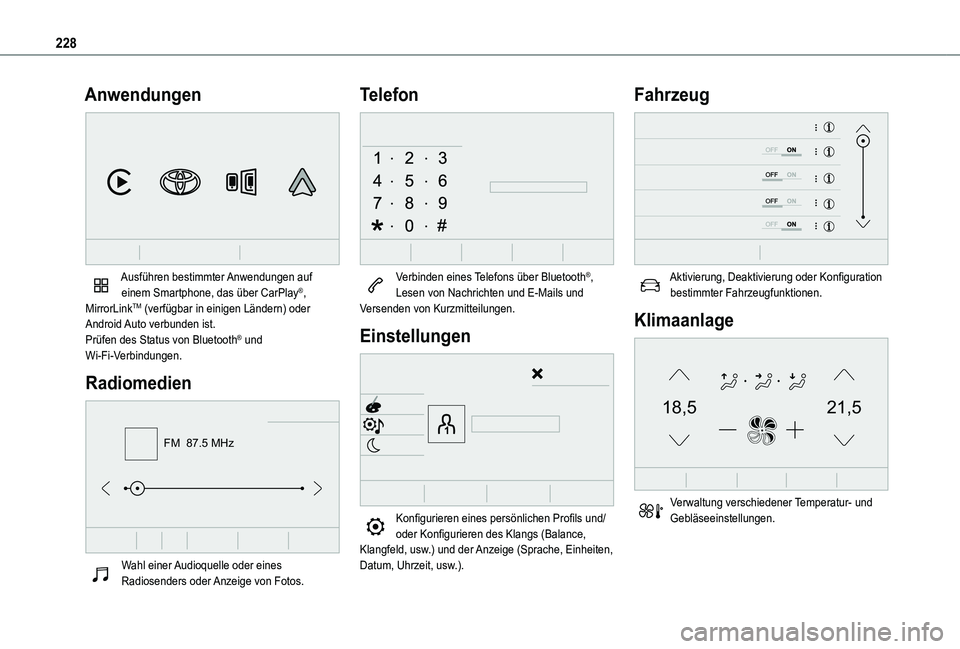
228
Anwendungen
Ausführen bestimmter Anwendungen auf einem Smartphone, das über CarPlay®, MirrorLinkTM (verfügbar in einigen Ländern) oder Android Auto verbunden ist.Prüfen des Status von Bluetooth® und Wi-Fi-Verbindungen.
Radiomedien
FM 87.5 MHz
Wahl einer Audioquelle oder eines Radiosenders oder Anzeige von Fotos.
Telefon
Verbinden eines Telefons über Bluetooth®, Lesen von Nachrichten und E-Mails und Versenden von Kurzmitteilungen.
Einstellungen
Konfigurieren eines persönlichen Profils und/oder Konfigurieren des Klangs (Balance,
Klangfeld, usw.) und der Anzeige (Sprache, Einheiten, Datum, Uhrzeit, usw.).
Fahrzeug
Aktivierung, Deaktivierung oder Konfiguration bestimmter Fahrzeugfunktionen.
Klimaanlage
21,518,5
Verwaltung verschiedener Temperatur- und Gebläseeinstellungen.
Page 234 of 272
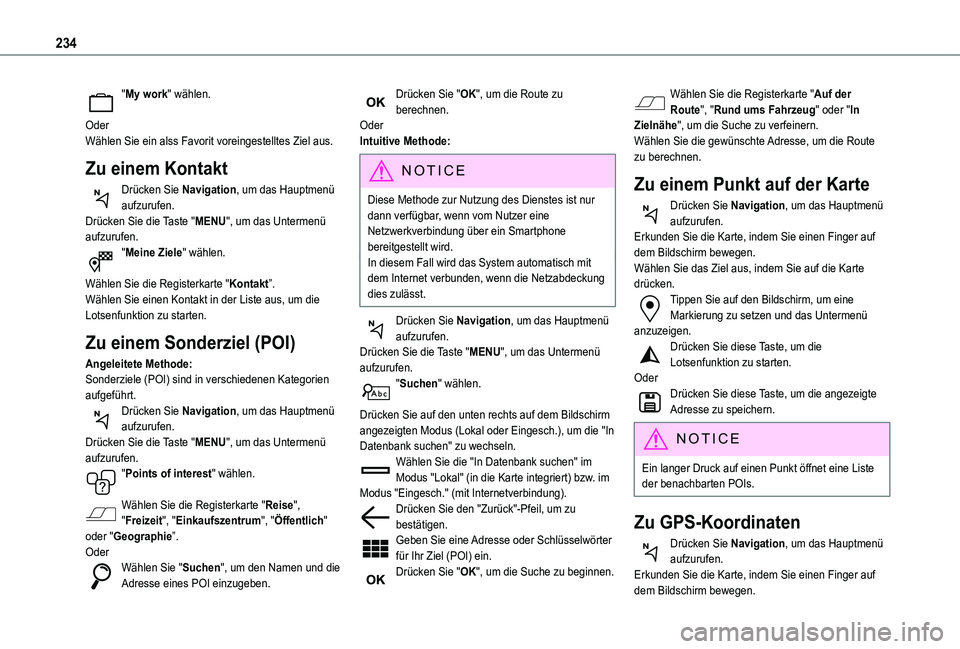
234
"My work" wählen.
OderWählen Sie ein alss Favorit voreingestelltes Ziel aus.
Zu einem Kontakt
Drücken Sie Navigation, um das Hauptmenü aufzurufen.Drücken Sie die Taste "MENU", um das Untermenü aufzurufen."Meine Ziele" wählen.
Wählen Sie die Registerkarte "Kontakt”.Wählen Sie einen Kontakt in der Liste aus, um die Lotsenfunktion zu starten.
Zu einem Sonderziel (POI)
Angeleitete Methode:Sonderziele (POI) sind in verschiedenen Kategorien aufgeführt.Drücken Sie Navigation, um das Hauptmenü aufzurufen.Drücken Sie die Taste "MENU", um das Untermenü
aufzurufen."Points of interest" wählen.
Wählen Sie die Registerkarte "Reise", "Freizeit", "Einkaufszentrum", "Öffentlich" oder "Geographie”.OderWählen Sie "Suchen", um den Namen und die Adresse eines POI einzugeben.
Drücken Sie "OK", um die Route zu berechnen.OderIntuitive Methode:
NOTIC E
Diese Methode zur Nutzung des Dienstes ist nur dann verfügbar, wenn vom Nutzer eine Netzwerkverbindung über ein Smartphone
bereitgestellt wird.In diesem Fall wird das System automatisch mit dem Internet verbunden, wenn die Netzabdeckung dies zulässt.
Drücken Sie Navigation, um das Hauptmenü aufzurufen.Drücken Sie die Taste "MENU", um das Untermenü aufzurufen."Suchen" wählen.
Drücken Sie auf den unten rechts auf dem Bildschirm angezeigten Modus (Lokal oder Eingesch.), um die "In Datenbank suchen" zu wechseln.Wählen Sie die "In Datenbank suchen" im Modus "Lokal" (in die Karte integriert) bzw. im Modus "Eingesch." (mit Internetverbindung).Drücken Sie den "Zurück"-Pfeil, um zu bestätigen.Geben Sie eine Adresse oder Schlüsselwörter für Ihr Ziel (POI) ein.Drücken Sie "OK", um die Suche zu beginnen.
Wählen Sie die Registerkarte "Auf der Route", "Rund ums Fahrzeug" oder "In Zielnähe", um die Suche zu verfeinern.Wählen Sie die gewünschte Adresse, um die Route zu berechnen.
Zu einem Punkt auf der Karte
Drücken Sie Navigation, um das Hauptmenü aufzurufen.Erkunden Sie die Karte, indem Sie einen Finger auf dem Bildschirm bewegen.Wählen Sie das Ziel aus, indem Sie auf die Karte drücken.Tippen Sie auf den Bildschirm, um eine Markierung zu setzen und das Untermenü anzuzeigen.Drücken Sie diese Taste, um die Lotsenfunktion zu starten.OderDrücken Sie diese Taste, um die angezeigte Adresse zu speichern.
NOTIC E
Ein langer Druck auf einen Punkt öffnet eine Liste der benachbarten POIs.
Zu GPS-Koordinaten
Drücken Sie Navigation, um das Hauptmenü aufzurufen.Erkunden Sie die Karte, indem Sie einen Finger auf dem Bildschirm bewegen.